Kaip generuoti baterijos sveikatos ataskaitą apie "Windows 8" arba "Windows 10"

" "Windows 8" ir 10 "abu" apima paslėptą funkciją "Baterijos ataskaita".
SUSIJUSIOS: Naudokite "PowerCfg" "Windows 7", kad galėtumėte įvertinti energijos vartojimo efektyvumą
Ši ataskaita apie akumuliatorius yra sukurta į komandąpowercfg, taigi jums teks paleisti komandų eilutę arba PowerShell paleisti komandą. Šiame "Tutorial" mes naudosime "PowerShell", bet tai veikia puikiai. Taip pat galite naudoti "powercfg", kad galėtumėte kurti energijos ataskaitą, kurioje pateikiamos rekomendacijos, kaip sumažinti energijos sąnaudas kompiuteriu ir išplėsti jo veikimo laiką.
Sukurti pranešimą apie akumuliatorių
Tikroji akumuliatoriaus ataskaita, kurią gausite, yra lengvai suprantamas tinklalapio failas. Pirmiausia reikia atidaryti "PowerShell" langą.
Pirmiausia atidarykite "PowerShell" langą. Paspauskite "Windows + X" ir "PowerShell" pasirinkite "Power User" meniu.
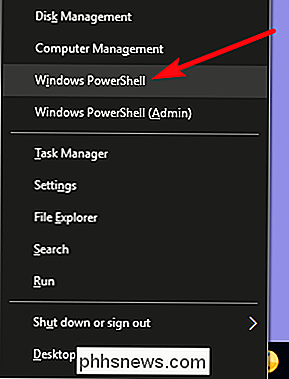
"PowerShell" komandoje įveskite šią komandą, tada paspauskite Enter:
powercfg / batteryreport
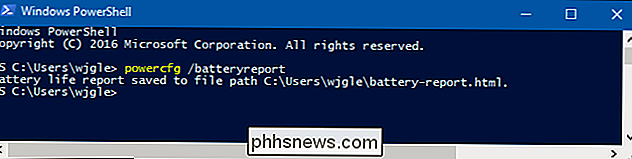
Ši komanda išsaugo akumuliatoriaus ataskaitą HTML formatą į šią vietą:
C: Users YOUR_USERNAME battery report.html
Tiesiog eikite į savo vartotojo katalogą lange File Explorer ir dukart spustelėkite failą, kad jį atidarytumėte jūsų numatytoji naršyklė.
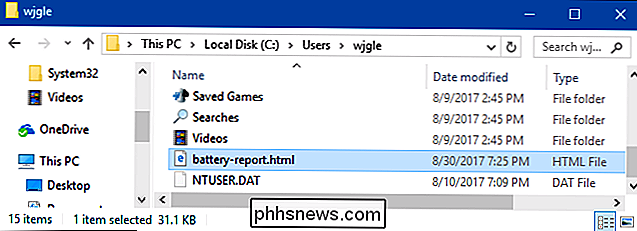
Skaityti baterijos ataskaitą
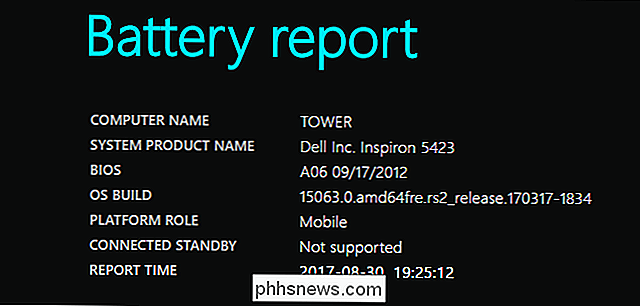
Baterijos ataskaita yra vienas HTML puslapis, suskirstytas į įvairius skirsnius. Pirmas skyrius nurodo jūsų kompiuterio vardą ir gaminio pavadinimą, BIOS ir OS kūrimo versiją, ar kompiuteris palaiko prijungtą budėjimo režimą, ir ataskaitos sukūrimo laiką.
Įdiegtos baterijos
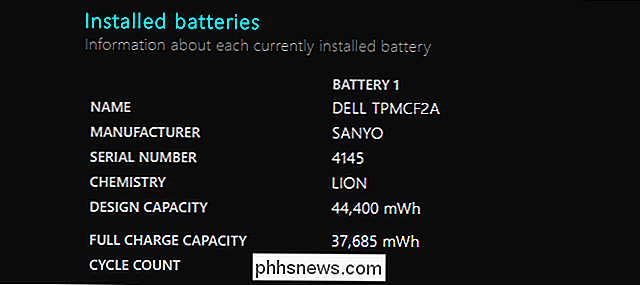
"Įdiegtos baterijos" skyriuje parodo informaciją apie jūsų įmontuotą bateriją, o daugumoje įrenginių matysite tik vieną akumuliatorių. Informacija apie baterijas apima baterijos pavadinimą, gamintoją, serijos numerį ir chemijos tipą.
Svarbiausia informacija čia yra projektinio pajėgumo, pilno įkrovimo pajėgumo ir ciklo skaičiaus skaičius.
Pavyzdžiui, paveikslėlyje aukščiau, jūs galite pamatyti, kad baterijos projektinis pajėgumas yra 44,400 mWh, o dabartinis pilno įkrovimo galia yra 37,685 mWh. Tai yra baterijos įprastinio nusidėvėjimo rezultatas, nes jis leidžia matyti, kaip baterija nusidėvi. Baterija iš pradžių buvo skirta išlaikyti 42 002 mWh, bet dabar ji turi daugiausia 40,226, tai reiškia, kad ji turi šiek tiek mažiau mokesčio nei buvo naudojama. Norėdami sužinoti, mūsų nešiojamas nešiojamas kompiuteris buvo apie penkerius metus. Laikui bėgant, šis skaičius toliau mažės, kai naudosite akumuliatorių ir padėkite jį daugiau įkrovimo ciklų.
Pastaba: jei turite naują įrenginį, jis gali turėti didesnę dabartinę pilną įkrovimo galią, nei jo projektinis pajėgumas.
SUSIJĘS: Iškraunamų baterijų naudojimo mitai mobiliesiems telefonams, planšetiniams kompiuteriams ir nešiojamiesiems kompiuteriams
Ciklų skaičiaus skaičius skyriuje "Įrengtos baterijos" parodo, kiek įkrautas baterijas. Visiško įkrovimo ciklas matuojamas 100% akumuliatoriaus nutekėjimo. Taigi ciklas gali būti visiškai iškrautas nuo 100% iki 0%. Arba visą ciklą galima iškrauti nuo 100% iki 50%, grąžinti mokestį iki 100%, o paskui - 50%. Abu šie laikomi vienu ciklu. Baterijos gali dirbti tik su daugybe įkrovimo ciklų, o skirtingi baterijos yra vertinami pagal skirtingą įkrovimo ciklų skaičių.
Neseniai naudojami
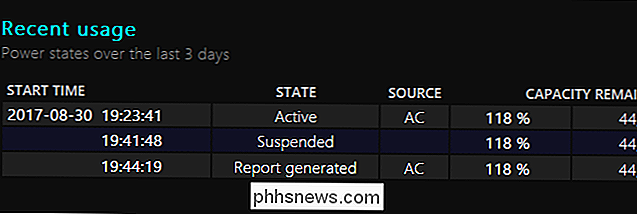
"BatteryBack" ataskaitos skyriuje "Neseniai naudojamas" rodoma įrenginio galios būsena per pastarąsias tris dienas. Galite matyti, kada jūsų įrenginys buvo pradėtas, kai jis buvo sustabdytas ir kiek akumuliatoriaus talpa išnyko. Likusi talpa rodoma kaip akumuliatoriaus procentinė dalis ir skaičius mWh.
Akumuliatoriaus naudojimas
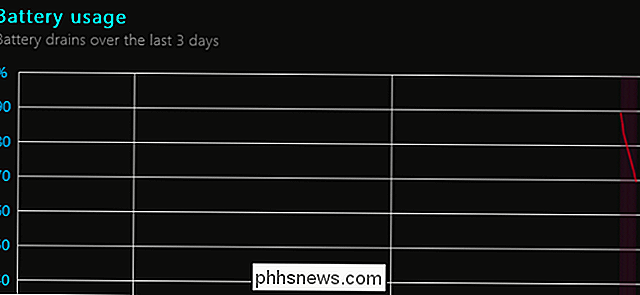
"Baterijos naudojimo" skyriuje pateikiama grafika, rodanti, kaip laikui bėgant akumuliatorius išsikrauna. Ši ir "Naujausia naudojimo" skiltis rodo duomenis tik per paskutines tris dienas.
Naudojimo istorija
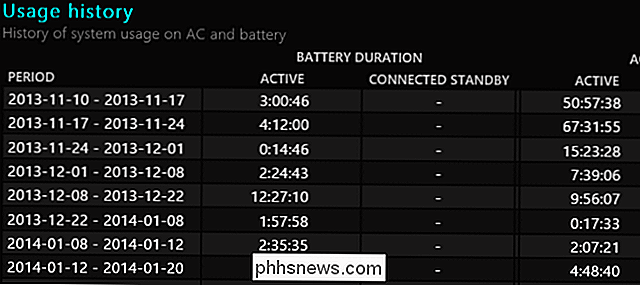
"Naudojimo istorija" skyriuje rodomas baterijos naudojimas ir trukmė laikui bėgant. Galite pamatyti, kiek laiko įrenginys praleido baterijos energijai ir kiek laiko jis praleido prijungus prie elektros lizdo. Čia pateikiami statistiniai duomenys, kai iš pradžių nustatėte "Windows" kompiuteryje - galbūt, kai įsigijote įrenginį.
Akumuliatoriaus talpos istorija
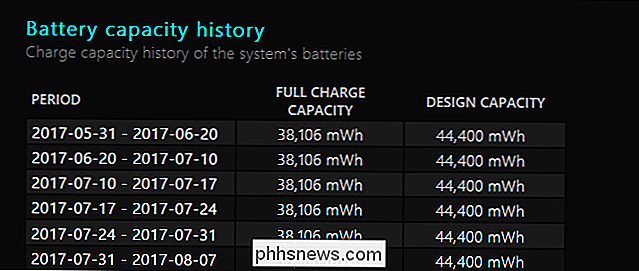
"Įkrovimo baterijos istorija" skyrius taip pat įdomus. Galite sužinoti, kaip visą savo baterijos įkrovimo greitį palaipsniui sumažėjo, palyginti su jo projektiniu pajėgumu. Kaip ir anksčiau pateiktame skyriuje, čia pateikiama statistika grąžinama tada, kai kompiuteryje iš pradžių nustatėte "Windows".
Baterijos tarnavimo laikas
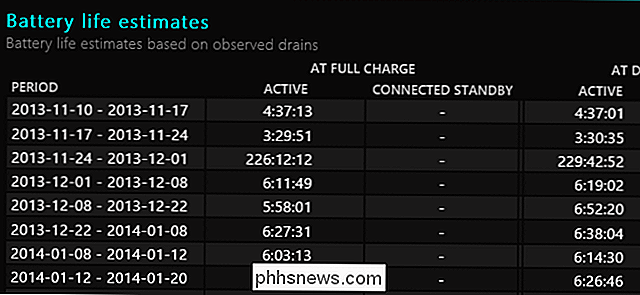
"Baterijos tarnavimo laiko įvertinimai" skyriuje pateikiamas jūsų prietaiso vidutinis baterijos tarnavimo laikas skirtingu metu laikotarpiai, remiantis tuo, kaip jūs iš tikrųjų jį naudojate. Įdomu tai, kad įrenginio įkrovos baterijos veikimo laikas yra lygus iki teorinio baterijos veikimo trukmės.
Pavyzdžiui, dauguma skaičių, parodytų ekrano apačioje, rodo, kad įrenginys valdė keturias valandas ir keturiasdešimt šešias minutes baterijos

SUSIJĘS: Kaip žinote, kada laikas pakeisti bateriją ?
Šios informacijos detalės gali padėti išspręsti, kada laikas pakeisti bateriją. Jei skirtumas yra itin didelis, galbūt norėsite įsigyti naują nešiojamojo kompiuterio ar planšetinio kompiuterio bateriją.
Baterijos ataskaitoje nėra jokių instrukcijų ar rekomendacijų, kaip pranešama apie energiją. Tačiau išsami informacija apie jūsų akumuliatoriaus pajėgumą laikui bėgant padės suprasti, ar reikia ją pakeisti ar ateityje.
Vaizdo įrašų kreditas: "Intel Free Press" "Flickr"

Kaip greitai ir lengvai pasirinkti "Word" turinio blokus
Toliau, kai norite įvesti tekstą, grafiką ir kitą "Word" turinį, turinio pasirinkimas tikriausiai yra labiausiai paplitusi užduotis, kurią atliksite. Tiesiog apie kiekvieną užduotį prasideda pasirinkdami kažką, nesvarbu, ar tai būtų tekstas, vaizdas, lentelė ir tt Mes parodysime keletą metodų, kaip pasirinkti "Word" turinį.

Kaip atšaukti "Google Play" muziką ir kitas "Android" programų prenumeratas
"Android" leidžia jums prenumeruoti programas ir paslaugas, įskaitant "Google" savo "Google Play" muziką, naudojant "Google Play". Jei prenumeruojate programą, "Google" automatiškai atsiskaitys jūsų išsaugoto mokėjimo metodą, kol atšauksite prenumeratą. Prenumeratas galite atšaukti "Google Play" "Android" programoje arba per "Google Play" svetainę.



